时间:2021-07-01 10:21:17 帮助过:15人阅读
Global Azure SQL Server Database 导出和导入配置介绍
我们前一篇文章介绍了Global Azure SQL Server Database的备份和还原配置介绍,今天我们就说说Global Azure SQL Server Database的导出和导入功能介绍,其实说到导出和导入,我们大家都会想到,其实就是将数据导出成一种格式,然后在另外一个环境中导入即可,该功能有点类似备份和还原的功能,也可以理解为迁移的功能,但是按照官网的字段定义就是导出和导入,在Global Azure SQL Server Database的导出原理就是将数据库整个架构导出到存储账户中(导出的格式文件为xx.bacpac),然后下载可以使用存储账户中的数据导入到另外一个运行SQL 环境中,具体见下:
在导出前,我们还是通过SQL Server Manage Studio连接,然后确认数据是否完整
注:导出的数据都会放在存储账户下
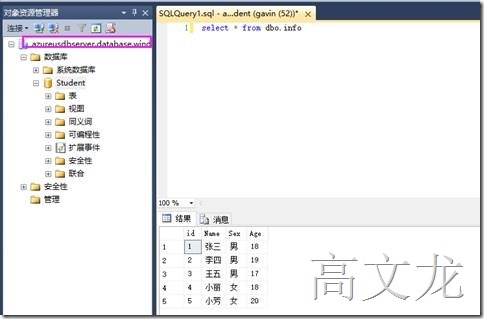
我们首先创建一个存储账户sqldbback
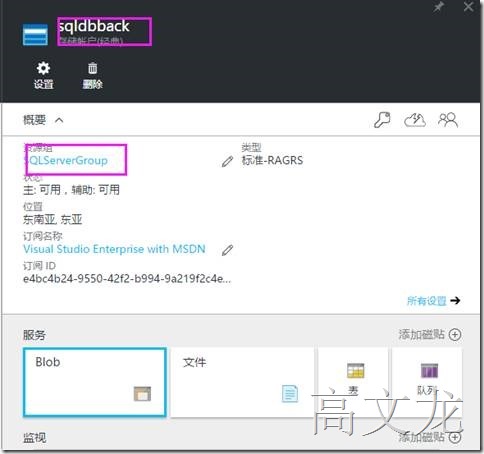
然后在存储账户下创建一个名字为sqlexport的blob的容器
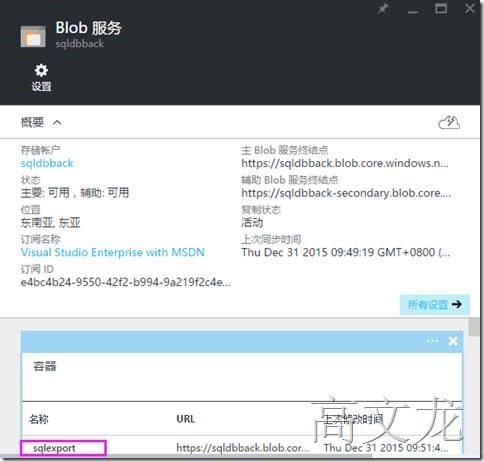
然后我们导出数据库
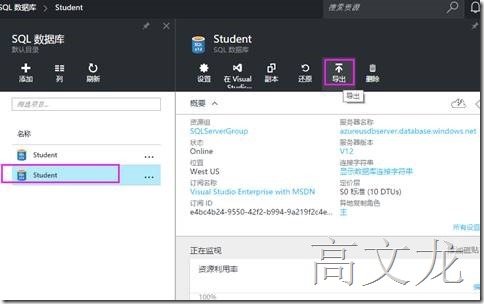
导出的时候,我们定义需要导入到存储账户及容器的路径
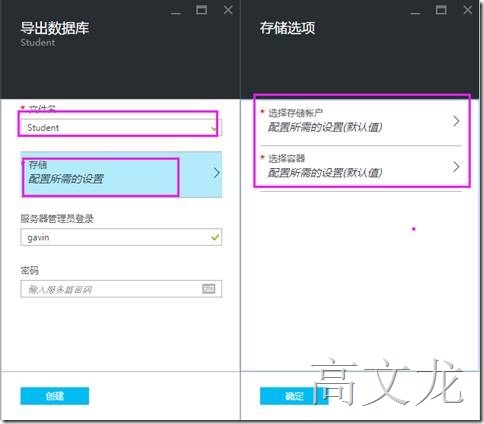
然后需要输入数据库管理员信息进行验证
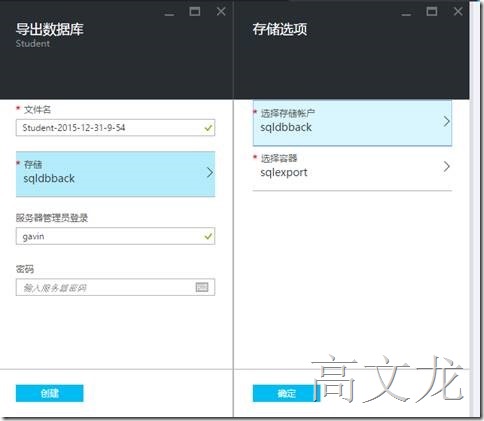
确认信息后,开始导出数据
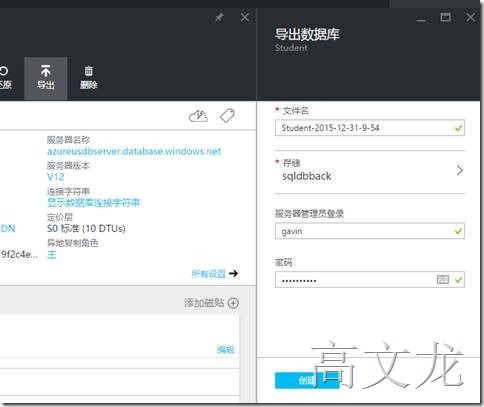
提示已经提交了导出数据库的信息
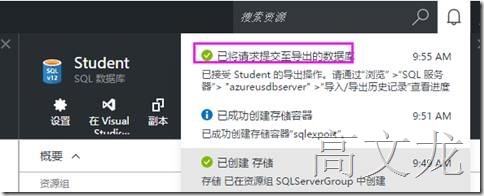
根据提示,我们查看导出和导入的历史记录
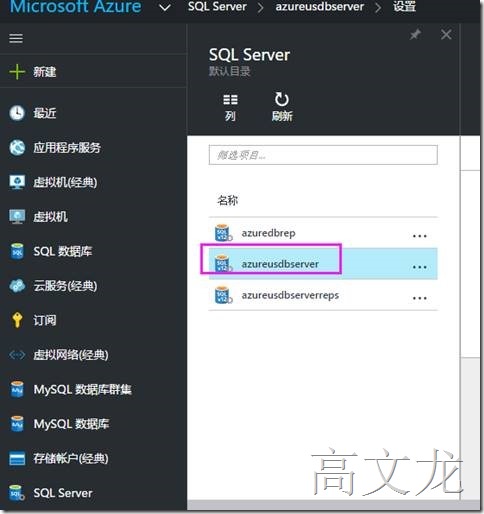
单击查看导入和导出的历史记录
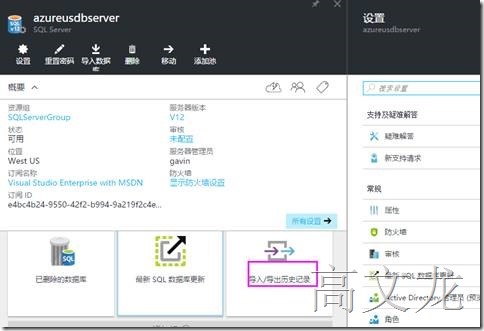
我们查看到一条导出的历史记录,状态是已经完成了
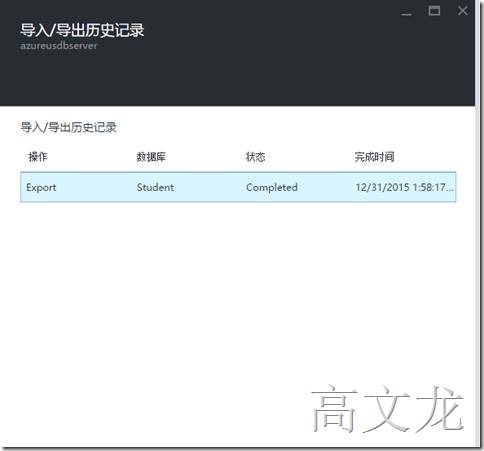
然后我们进入存储账户下的容器下
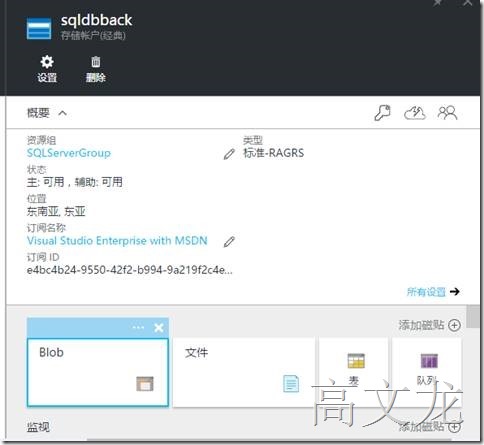
查看到是有一条导出的数据信息
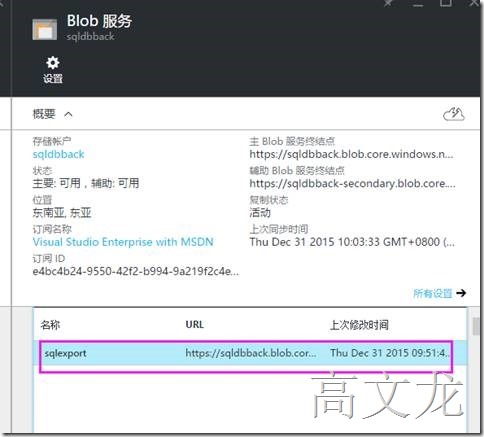
我们将导出的数据信息,下载到本地
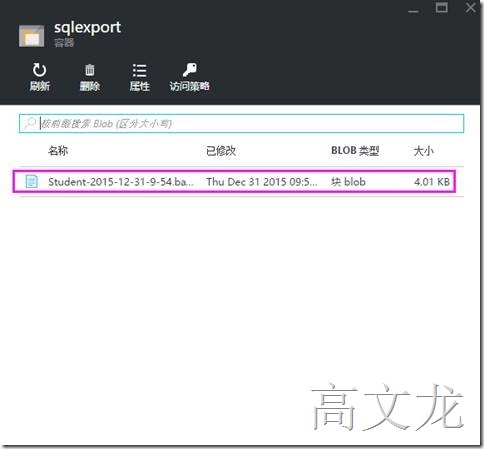
开始下载导出的数据信息
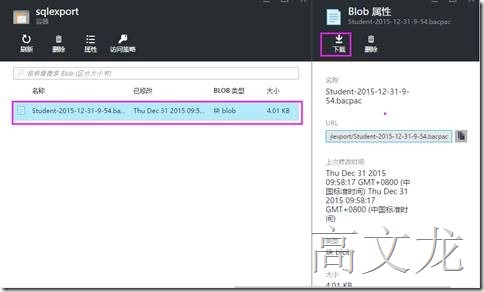
下载完成
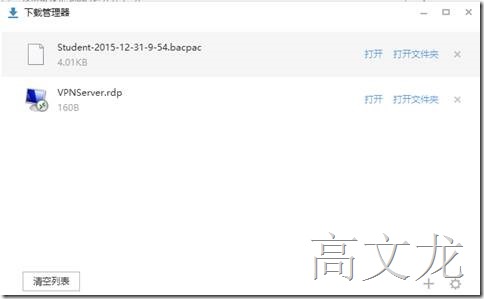
然后我们找一个本地的sql server将其导入操作;
右击数据库---导入数据层应用程序
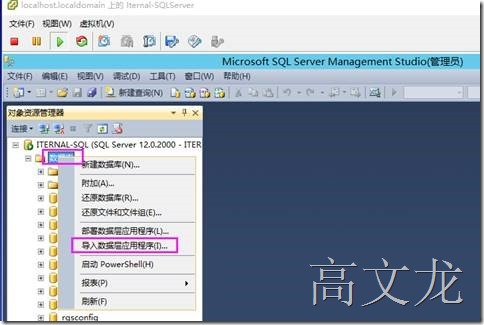
根据想到进行下一步
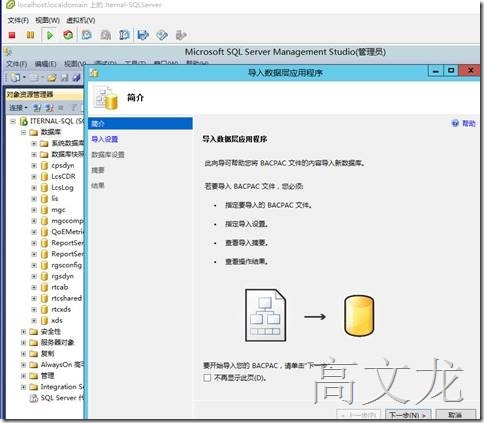
有两种方式,一个是从本地,另外一个是从Azure的存储账户下导入
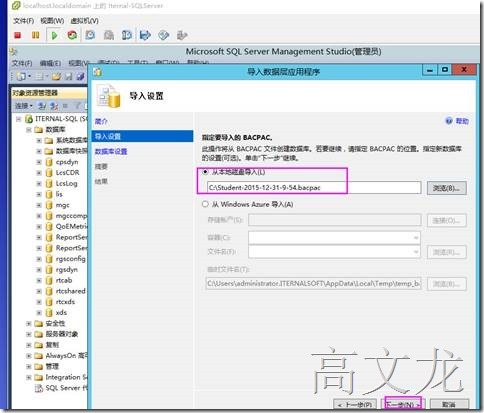
然后建议修改数据库名
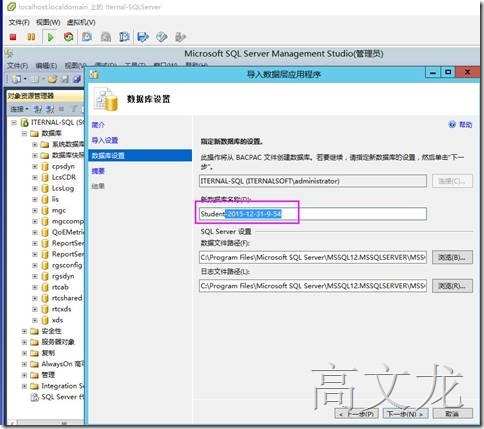
准备导入
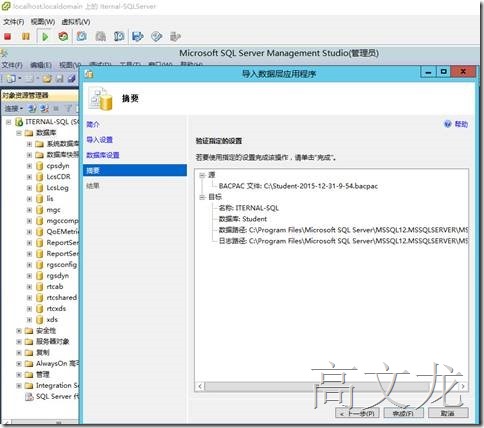
导入提示错误
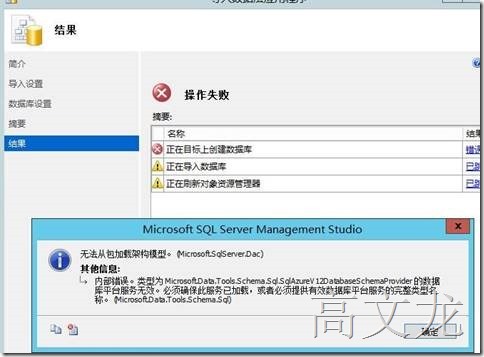
根据错误提示,我们修复问题,有可能是azure上的SQL Server版本相对比较高;
而我本地的版本为SQL Server2014,所以我们需要给本地的SQL Server 2014打上SP1的补丁
开始安装SQL Server 2014 sp1补丁
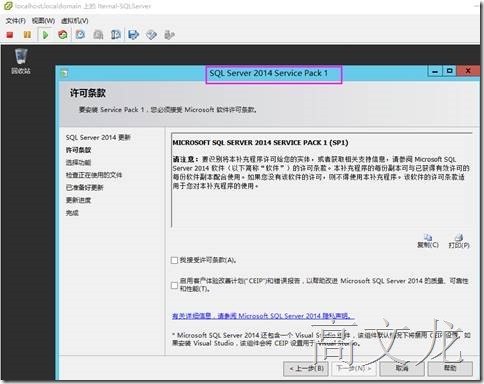
默认升级所有功能
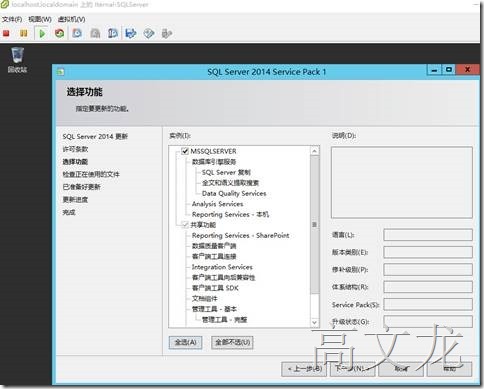
准备升级环境
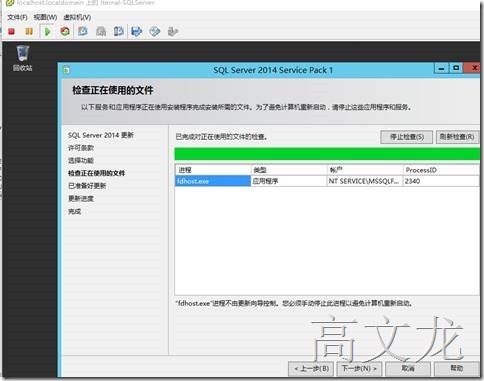
升级条件满足
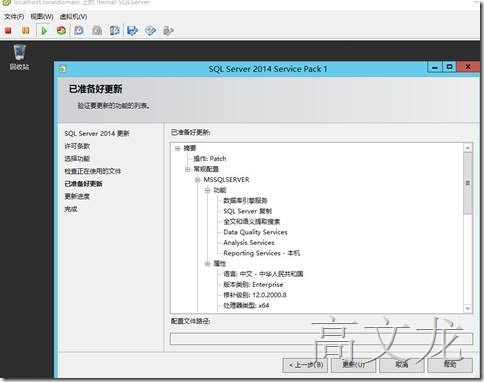
开始更新SQL Server2014版本
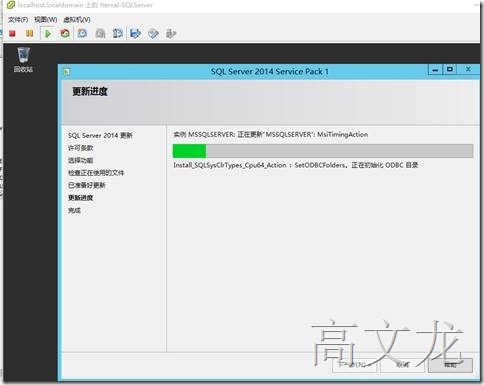
升级完成
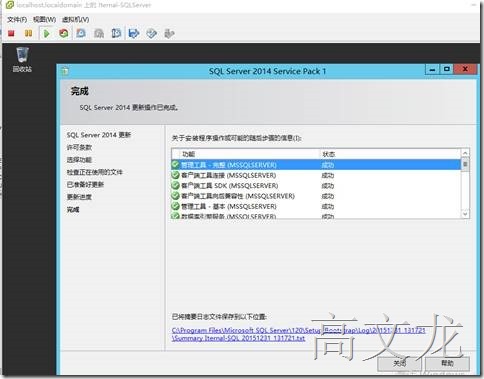
我们打上补丁后,开始导入
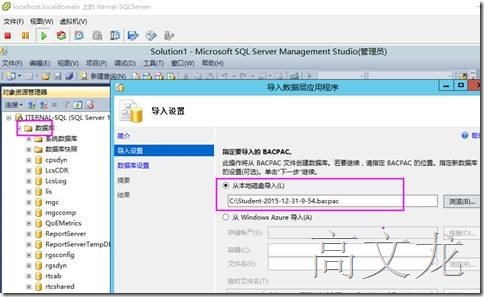
开始导入数据层应用
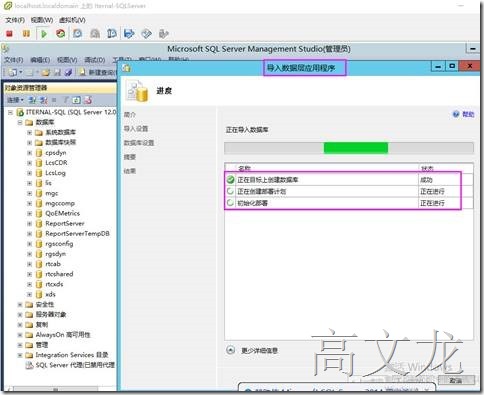
数据导入完成
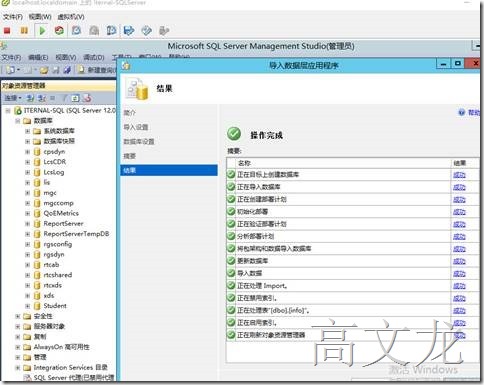
导入后,我们通过名称查看导入的数据库信息
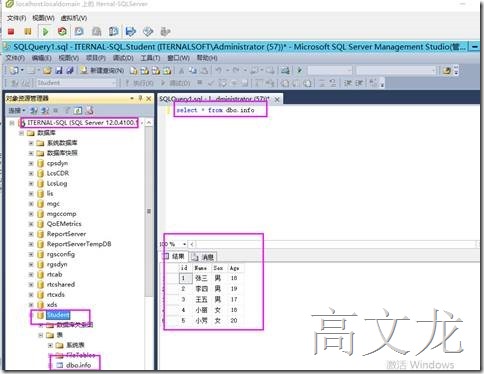
本文出自 “高文龙” 博客,谢绝转载!
Global Azure SQL Server Database 导出和导入配置介绍
标签:global azure sql server database 导出和导入配置介绍